Найчастіше він необхідний, коли потрібно налаштувати з'єднання з мережею. Завдяки цьому ідентифікатору, можна закрити доступ (або навпаки відкрити) певної одиниці в комп'ютерній мережі.
1) Через командний рядок
Для запуску командного рядка, відкрийте меню «Пуск», перейдіть у вкладку «стандартні» і виберіть потрібний ярлик. Можна в меню «Пуск» в рядок «виконати» ввести три символи: «CMD» і далі натиснути на клавішу «Enter».
Далі вводимо команду «ipconfig / all» і натискаємо «Enter». На скріншоті нижче показано, як повинно вийти.
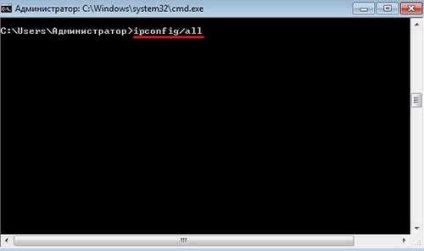

Для адаптера бездротової мережі, він підкреслять червоним кольором на малюнку зверху.
2) Через налаштування мережі

Потім у вікні стану мережі натиснути на вкладку "відомості».

Заходимо в настройки за наступним шляхом: Панель управленіяСеть і ІнтернетСетевие підключення. Далі по цікавого для нас мережевому підключенню клацаємо правою кнопкою і тиснемо властивості.

Повинно з'явитися вікно з властивостями підключення, шукаємо кнопку «налаштування», зазвичай зверху.
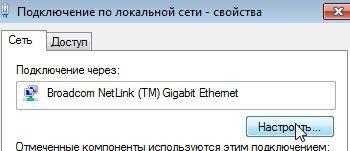

Вдалих здійснювати підключення до мережі!